
[Решено] Синхронизация приостановлена в iMessage: почему и как это исправить?

«Поскольку я обновил свой iPhone 15 Pro Max до версии 17.2, у меня появилось сообщение «синхронизация приостановлена» внизу экрана iMessage. Принудительная синхронизация не помогает. Я вижу, что у других возникает такая же проблема».
- из сообщества Apple
Через iCloud iMessage может легко синхронизироваться на разных устройствах. Однако иногда вы можете столкнуться с проблемой «Синхронизация приостановлена», что означает, что сообщения не могут быть синхронизированы между устройствами. Такая ситуация может привести к потере информации или задержке получения сообщений, вызывая неудобства в повседневном общении.
Тогда почему в моих сообщениях говорится, что синхронизация приостановлена? В этой статье будут обсуждаться причины приостановки синхронизации в iMessage и представлены подробные решения, которые помогут вам восстановить нормальную функциональность iMessage.
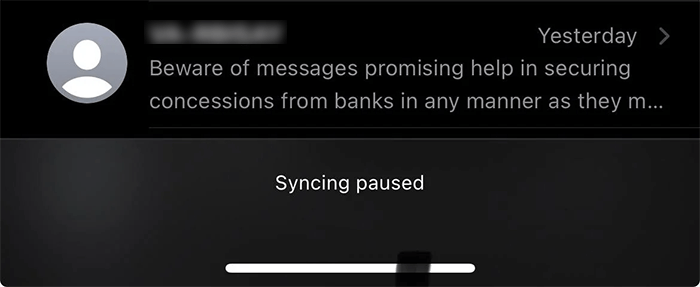
Если ваш iPhone сообщает, что синхронизация приостановлена в Сообщениях, возможны следующие причины:
Теперь, когда вы знаете причины приостановки синхронизации сообщений Apple, как это исправить? Вот некоторые исправления, которые вы можете попробовать. Давайте вместе посмотрим, как возобновить синхронизацию сообщений.
Простое решение — вручную включить синхронизацию iCloud для сообщений в настройках. Вот как возобновить синхронизацию iMessage:
Шаг 1. Откройте приложение «Настройки» на вашем iPhone.
Шаг 2. Нажмите на свой профиль в верхней части меню настроек, чтобы получить доступ к настройкам Apple ID.
Шаг 3. Выберите «iCloud» из списка опций.
Шаг 4. Найдите раздел «Приложения, использующие iCloud» и нажмите «Показать все», чтобы развернуть список.
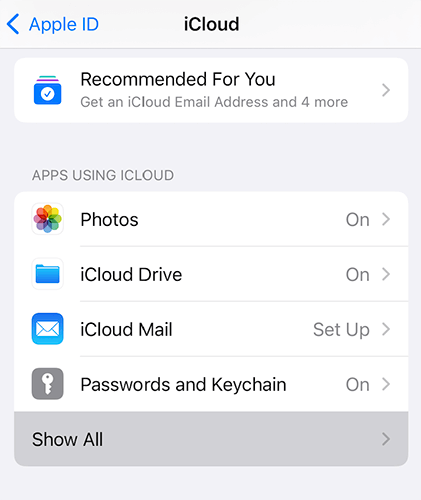
Шаг 5. Найдите и выберите «Сообщения в iCloud».
Шаг 6. Нажмите «Синхронизировать сейчас», чтобы запустить процесс синхронизации вручную.
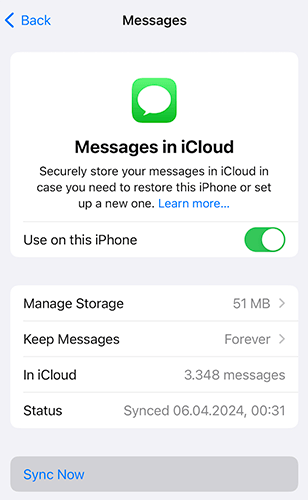
Синхронизация сообщений вручную может помочь решить временные проблемы, которые могут привести к приостановке синхронизации.
Стабильное подключение к Интернету необходимо для синхронизации с iCloud. Проверьте уровень сигнала Wi-Fi или сотового соединения для передачи данных и внесите необходимые изменения, чтобы обеспечить надежное соединение. Если не помогло, попробуйте сбросить настройки сети.
Вот шаги:
Шаг 1. Откройте приложение «Настройки» на своем iPhone и перейдите в раздел «Общие».
Шаг 2. Прокрутите вниз и нажмите «Перенос или сброс iPhone».
Шаг 3. На следующем экране выберите «Сброс».
Шаг 4. Выберите «Сбросить настройки сети».
Шаг 5. Введите пароль вашего устройства для подтверждения.

Ваш iMessage не синхронизируется на вашем Mac ? Прочтите следующую статью, чтобы найти причины и решения.
7 быстрых и простых решений, если iMessage не синхронизируется на MacРежим низкого энергопотребления экономит заряд батареи, отключая фоновые действия. Если ваш iPhone находится в режиме низкого энергопотребления, он автоматически приостановит синхронизацию iCloud. Чтобы решить проблему с приостановкой синхронизации в iMessage, вам необходимо отключить режим низкого энергопотребления.
Вот как это сделать:
Шаг 1. Откройте приложение «Настройки» на вашем iPhone.
Шаг 2. Перейдите в раздел «Батарея».
Шаг 3. Выключите «Режим низкого энергопотребления».

Режим низкого объема данных ограничивает использование данных, что может помешать синхронизации iMessage. Вот как это отключить:
Шаг 1. Откройте приложение «Настройки» на вашем iPhone.
Шаг 2. Нажмите «Wi-Fi». Рядом с сетью, к которой подключен ваш iPhone, нажмите кнопку «i».

Шаг 3. На следующем экране отключите «Режим низкого объема данных».
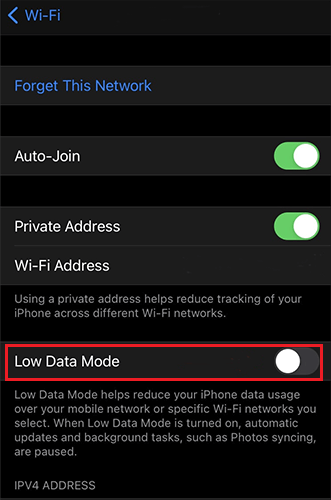
Другое решение проблемы «Синхронизация сообщений Apple приостановлена» — выйти из iCloud, а затем снова войти в систему. Для этого выполните следующие действия:
Шаг 1. Откройте приложение «Настройки» на своем iPhone и нажмите свое имя вверху.
Шаг 2. На следующем экране прокрутите вниз и нажмите «Выйти». ( Не можете выйти из Apple ID ?)

Шаг 3. Введите пароль Apple ID, затем нажмите «Выключить» в правом верхнем углу.
Шаг 4. Выберите данные, которые вы хотите сохранить на своем устройстве, затем нажмите «Выйти» и подтвердите, снова нажав «Выйти».
Шаг 5. Подождите несколько минут после выхода.
Шаг 6. Затем вернитесь в «Настройки», нажмите «Войти в свой iPhone» вверху и введите свой Apple ID и пароль.

Вы также можете проверить состояние серверов iCloud. Если в службах Apple iCloud произошел сбой, вам придется дождаться их восстановления. Вы можете посетить страницу состояния системы Apple , чтобы узнать, работают ли iCloud и другие связанные службы.

Если у вас мало места в хранилище iCloud, на вашем iPhone может возникнуть проблема «синхронизация iMessage приостановлена». Вы можете обновить план хранения или очистить данные, чтобы освободить место и возобновить синхронизацию сообщений.
Вот как проверить использование хранилища iCloud:
Шаг 1. Откройте приложение «Настройки» на своем iPhone и коснитесь своего имени вверху.
Шаг 2. Выберите «iCloud» > «Управление хранилищем», чтобы проверить оставшееся пространство и узнать, какие приложения используют больше всего места.

Шаг 3. Если у вас мало места в хранилище iCloud, удалите ненужные файлы со своего iPhone или рассмотрите возможность перехода на план iCloud+.
Старые версии iOS могут иметь уязвимости, связанные с синхронизацией iMessage. Обновление вашей системы может решить эту проблему. Чтобы обновить iPhone , выполните следующие действия:
Шаг 1. Перейдите в «Настройки» > «Основные» > «Обновление программного обеспечения».
Шаг 2. Если обновление доступно, нажмите «Загрузить и установить».

Некоторые пользователи сообщают, что обновление до iOS 17 или более поздней версии по-прежнему может приводить к проблемам с «приостановкой синхронизации в iMessage». В таких случаях вы можете попробовать перезагрузить телефон, чтобы посмотреть, решит ли это проблему.

Если вы хотите избежать проблем с приостановленной синхронизацией в iMessage, вы можете использовать Coolmuster iOS Assistant для резервного копирования вашего iPhone. Это программное обеспечение позволяет вам легко создавать резервные копии сообщений iPhone на компьютере, не ограничиваясь объемом хранилища iCloud. Он поддерживает системы Windows и Mac и очень удобен для пользователя.
Основные особенности Coolmuster iOS Assistant:
Вот как синхронизировать сообщения iPhone без iCloud с помощью iOS Assistant:
01 Установите и запустите инструмент на своем компьютере, затем подключите iPhone с помощью USB-кабеля.
02 После подключения программа автоматически обнаружит ваше устройство, и на вашем компьютере появится всплывающее окно. Нажмите «Доверять» на своем iPhone, а затем нажмите кнопку «Продолжить». После этого вы увидите такой интерфейс:

03 Перейдите в папку «Сообщения», просмотрите информацию о файле и выберите сообщения, которые вы хотите экспортировать на свой компьютер. После этого нажмите кнопку «Экспорт», выберите желаемый выходной файл и начните процесс передачи.

Видеоурок:
В этой статье объясняется, почему в iMessage может появиться сообщение «Синхронизация приостановлена» и что делать, если вы столкнулись с этой проблемой. Если описанные выше методы не помогли решить проблему, рекомендуется обратиться в службу поддержки Apple для получения дополнительной помощи.
Чтобы избежать этой проблемы, вы можете использовать Coolmuster iOS Assistant для синхронизации сообщений с вашего iPhone на компьютер.
Похожие статьи:
Как исправить восстановление из iCloud, приостановленное? Решено за 9 быстрых исправлений
iOS 17.16.18 iMessage не работает [11 основных советов и 1 окончательное решение]
Заметки не синхронизируются между iPhone и Mac ? 6 решений внутри!
Почему не загружаются изображения в iMessage? Найдите решения здесь!

 Восстановление iPhone
Восстановление iPhone
 [Решено] Синхронизация приостановлена в iMessage: почему и как это исправить?
[Решено] Синхронизация приостановлена в iMessage: почему и как это исправить?





